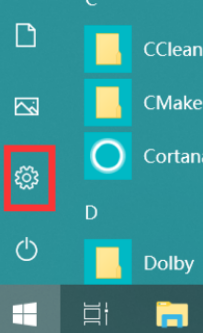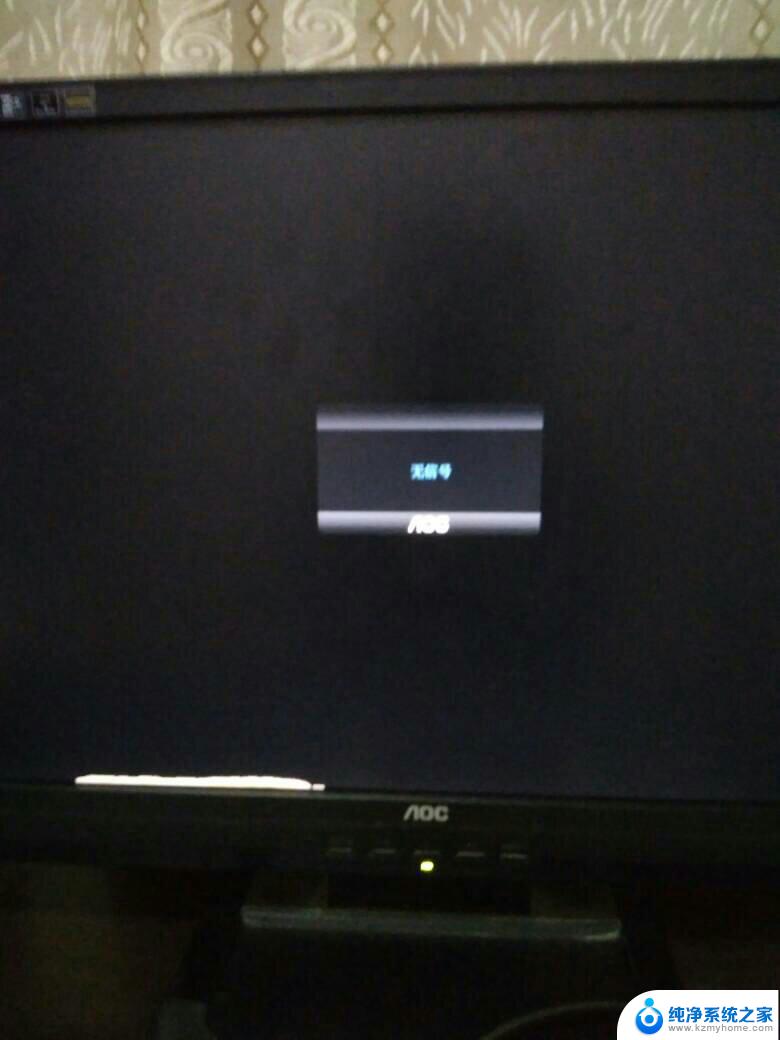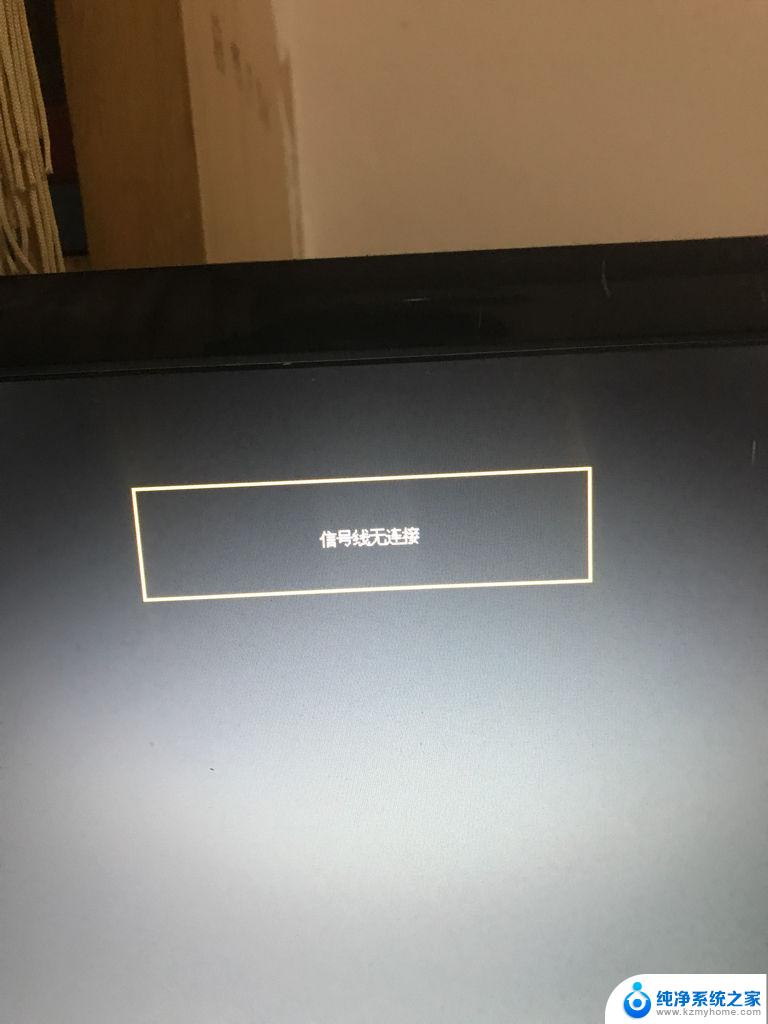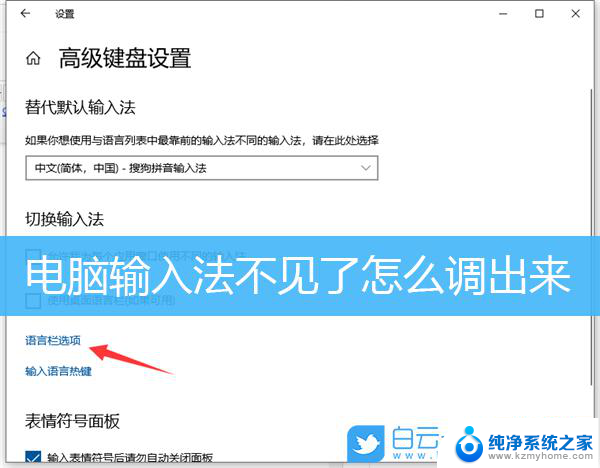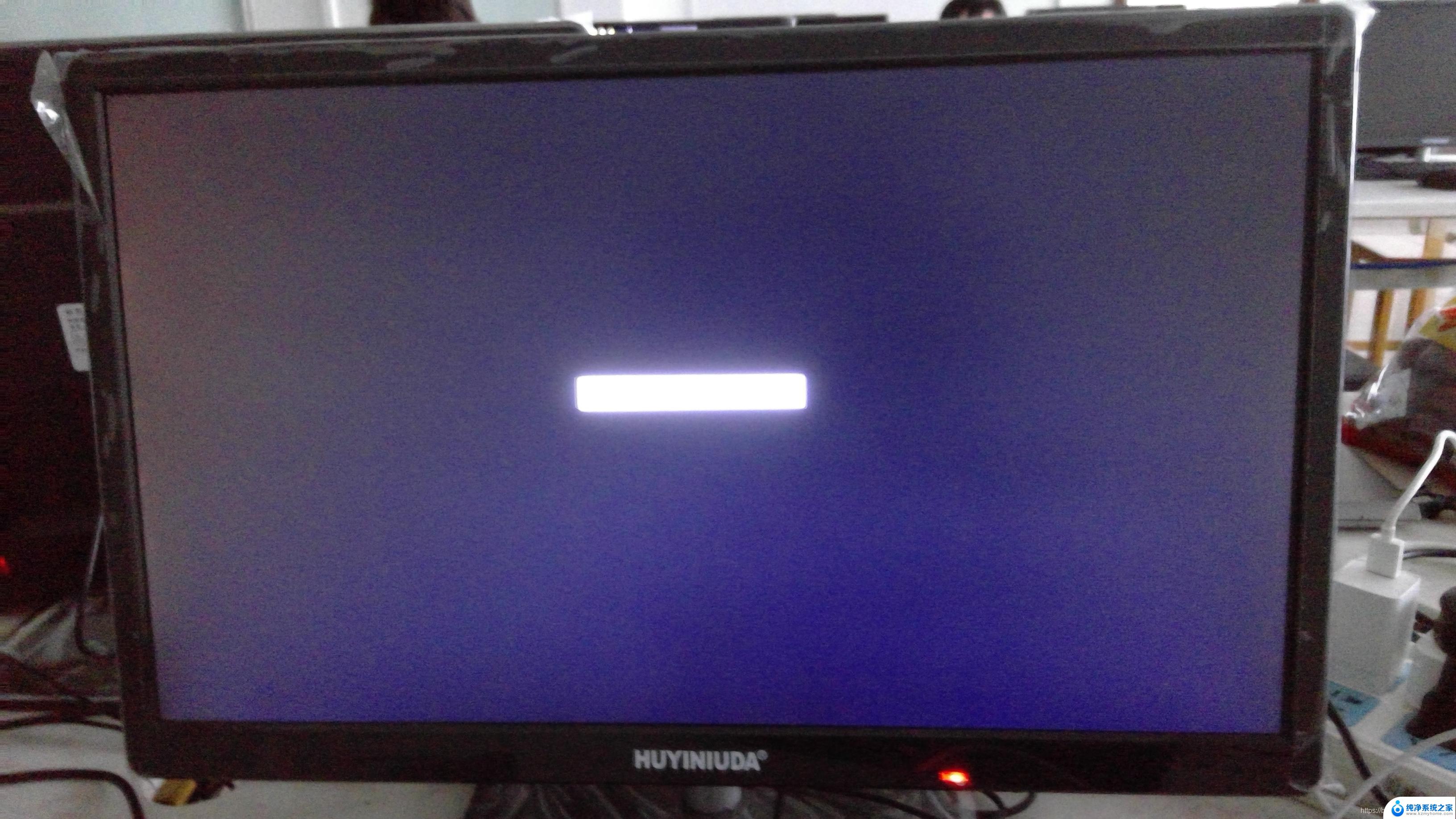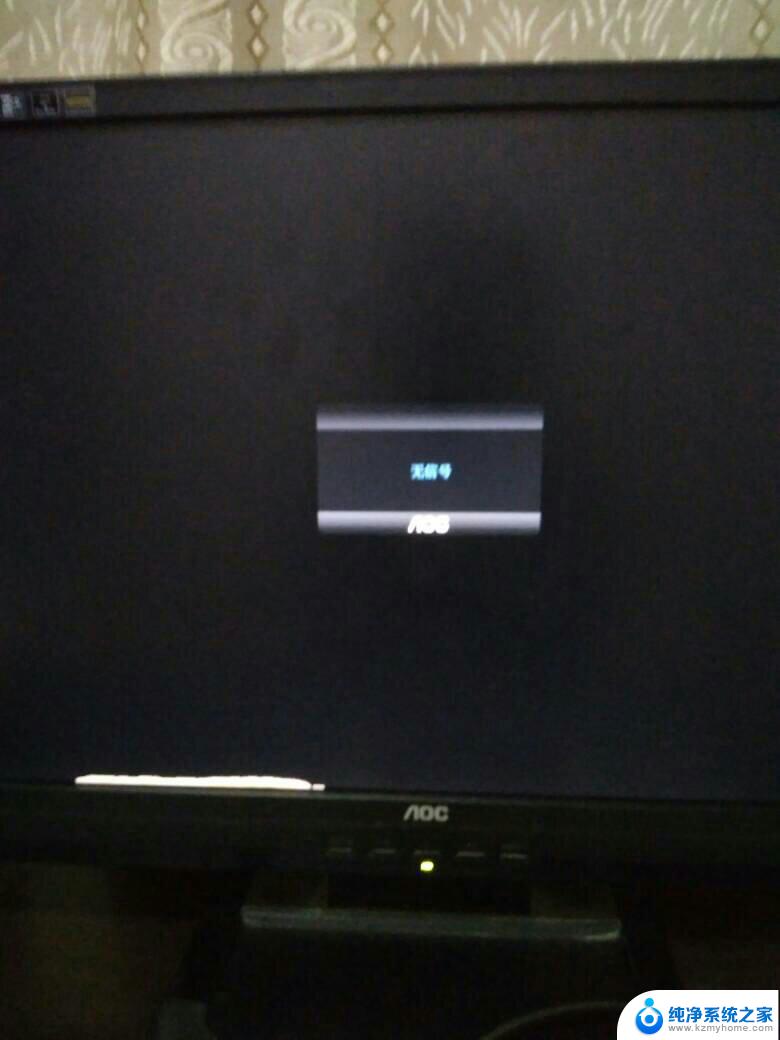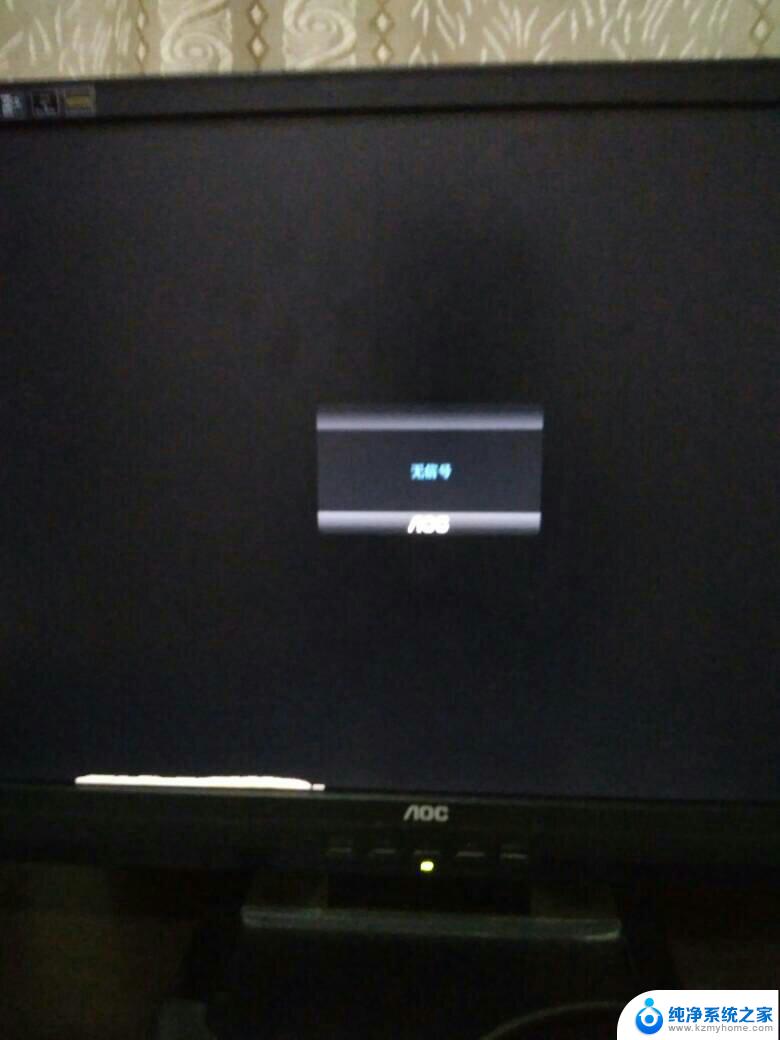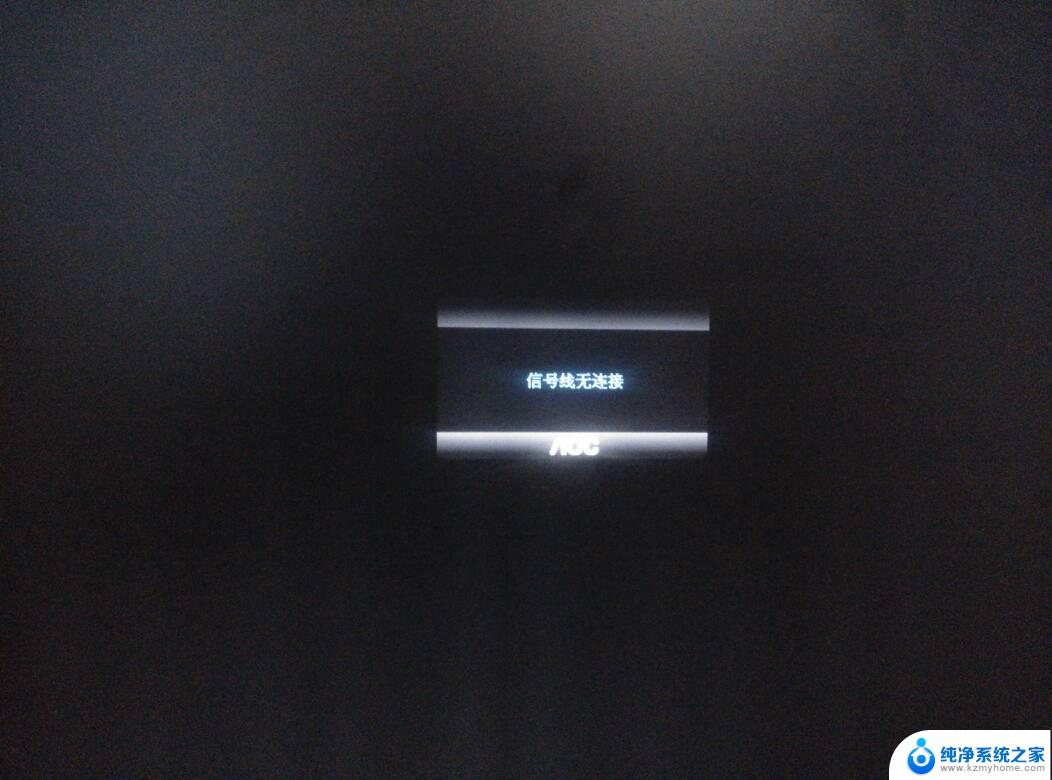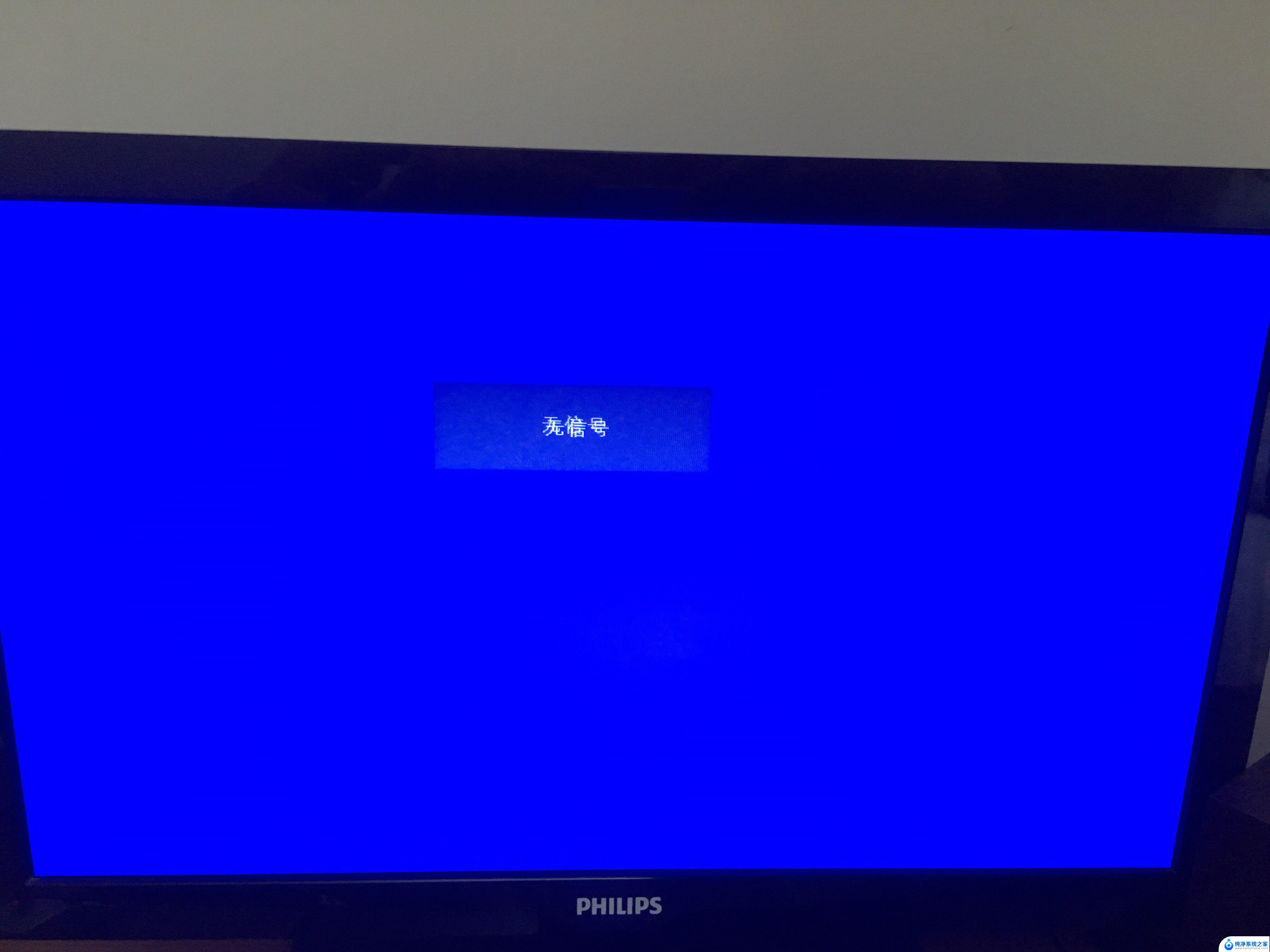电脑开机显示输入信号超出范围 显示器显示输入信号超出范围解决方法
更新时间:2024-08-18 09:02:59作者:jiang
在使用电脑时,有时会遇到显示器显示输入信号超出范围的问题,这种情况通常是由于显示器无法识别电脑输出的信号导致的。解决这个问题的方法有很多种,可以通过调整显示器的分辨率或刷新率来解决。也可以尝试重新连接电脑和显示器之间的连接线,确保连接正常。如果以上方法无效,可能需要考虑更换显示器或者检查电脑的显卡是否正常。希望以上方法能帮助您解决这个困扰。
方法如下:
1.出现这种问题一般是因为设置的刷新频率超出了显示器的频率范围,所以我们重新设置一下就可以了。

2.首先我们点击开始菜单按钮,进入Windows设置页面。在打开的Windows设置界面中选择系统,我们找到显示选项的设置并打开。
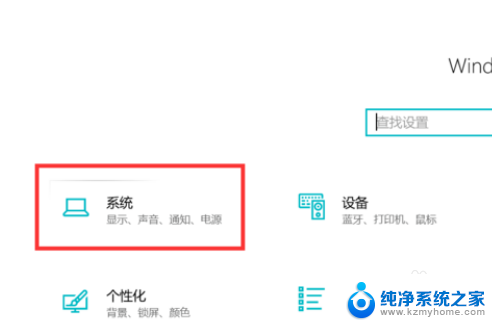
3.在打开的界面中选择高级显示设置,以进一步设置显示器的刷新频率。在高级显示设置中,选择你所使用的显示器,并点击对应的显示适配器属性设置。
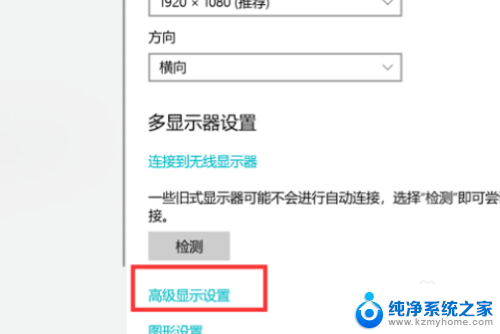

4.进入到监视器选项卡,并设置屏幕刷新频率为60赫兹。设置完成后,点击“应用”即可。
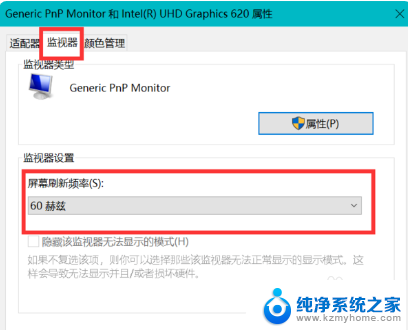
以上就是电脑开机显示输入信号超出范围的全部内容。如果遇到此情况,你可以根据以上步骤解决,非常简单快速: